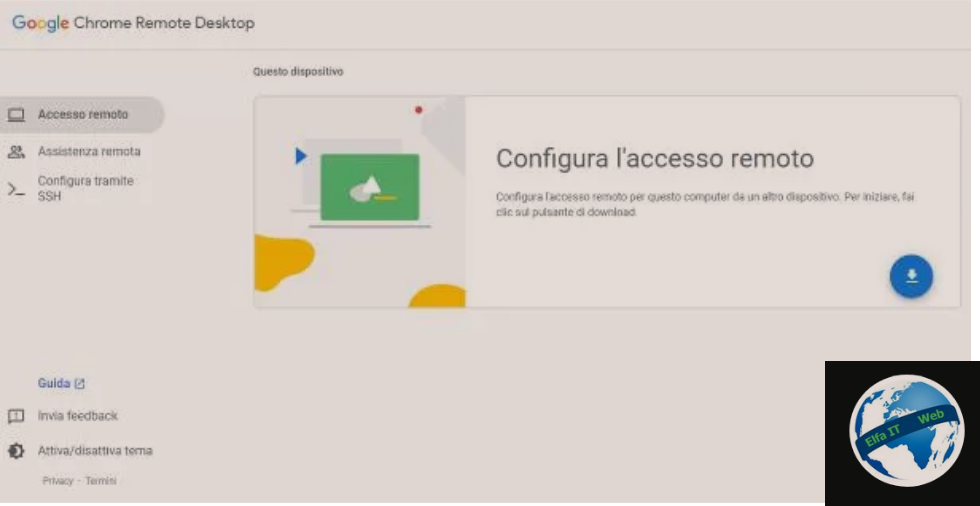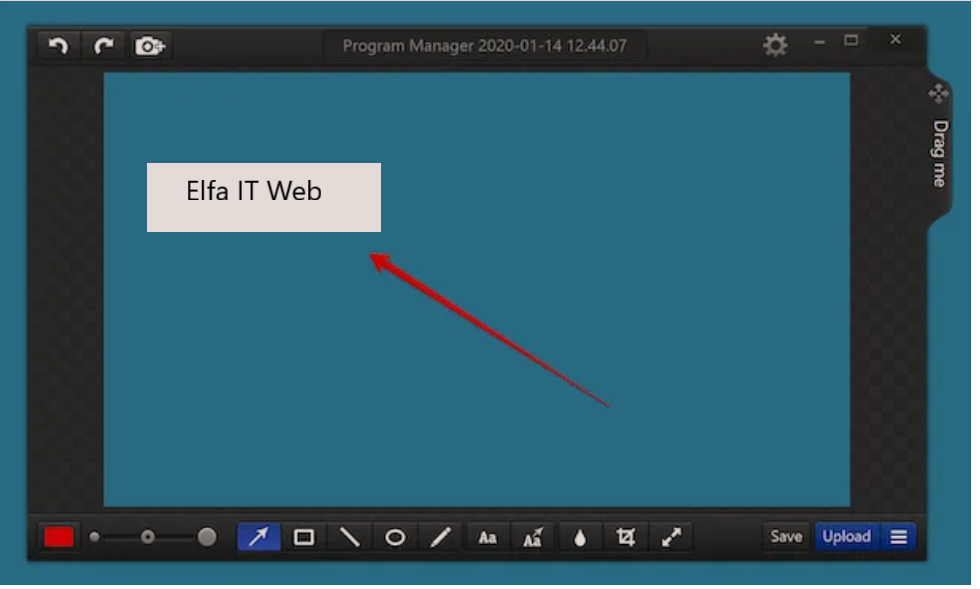Ne kete udhezues do te shpjegojme se si te zmadhosh tastieren. Ky eshte nje operacion i rendesishem ne rastet kur butonat ne tastieren e telefonit, tabletit apo tastieres virtuale te kompjutrit, jane shume te vegjel dhe mund t’ju demtojne shikimin. Me poshte do ju tregojme disa hapa që mund të ndërmerrni për të ndryshuar madhësinë e ndërfaqes së tastierës dhe më pas do t’ju sugjerojme aplikacione që mund t’ju ndihmojnë të zgjidhni këtë problem. Per te gjitha detajet vazhdnoni lexoni me tej.
Permbajtja
Si te zmadhosh tastieren e telefonit
Nëse dëshiron të dish se si te zmadhosh tastieren në telefon Android ose iPhone/iPad, atehere në kapitujt e ardhshëm do t’ju tregoj se si ta bëni këtë me lehtësi.
Gboard (Android/iOS/iPadOS)
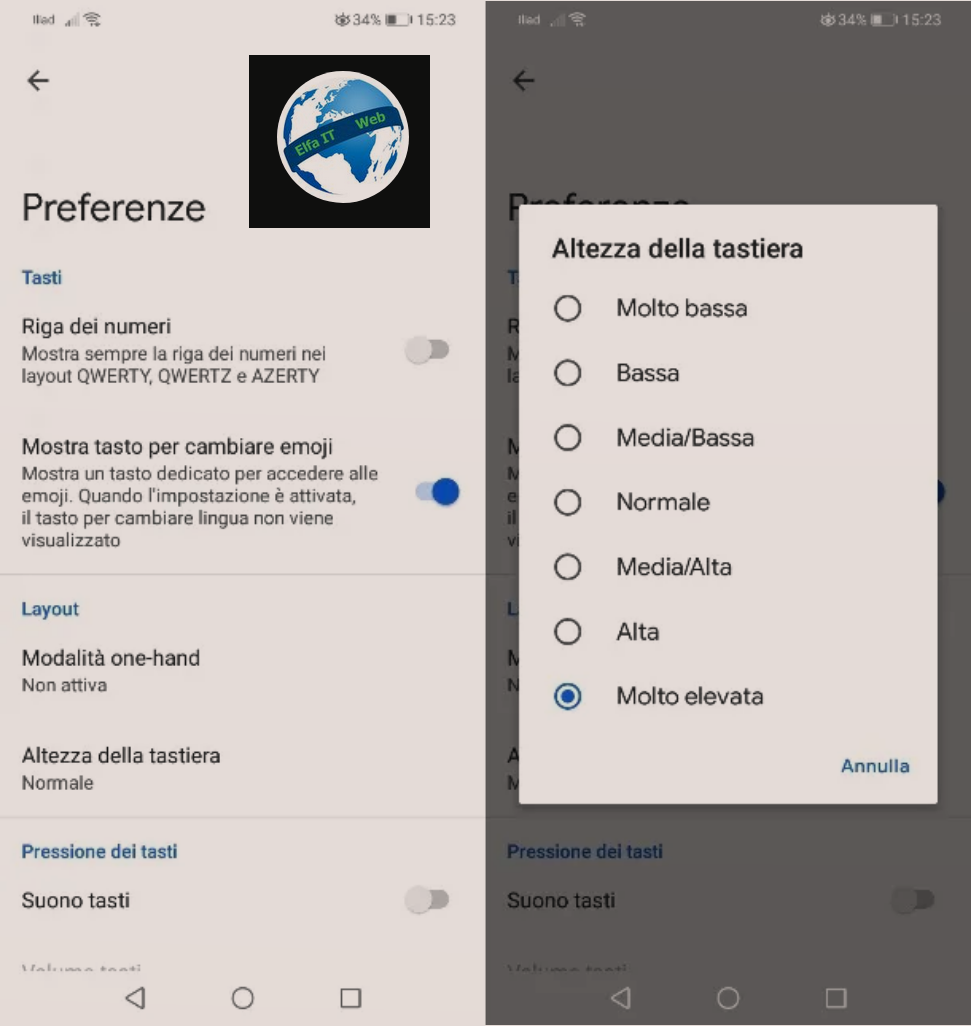
Për të zmadhuar tastierën me Gboard, tastiera e famshme e Google e disponueshme standarde në shumë pajisje Android ose si app e shkarkueshme nëpërmjet Play Store dhe në iPhone dhe iPad nëpërmjet App Store. Fillimisht duhet të hapësh aplikacionin e lartpërmendur të tastierës për të hyrë në panelin e cilësimeve të tij.
Në këtë pikë, në Android, zgjidhni artikujt Preferenze > Altezza della tastiera dhe vendosni një nga vlerat në listë: këto variojnë nga Shumë e ulët/Molto Bassa në Shumë e lartë/Molto elevata, prej të cilave Normal është vlera e paracaktuar. Nëse keni nevojë për zmadhim maksimal, zgjidhni opsionin Shumë e lartë/Molto elevata.
Megjithatë, nëse jeni duke përdorur një iPhone ose iPad, nuk ka asnjë veçori të zmadhimit të tastierës në aplikacionin Gboard. Prandaj, ajo që duhet të bëni është të rregulloni opsionet e aksesueshmërisë së iOS/iPadOS për të zmadhuar elementët në ekran.
Swiftkey (Android/iOS/iPadOS)
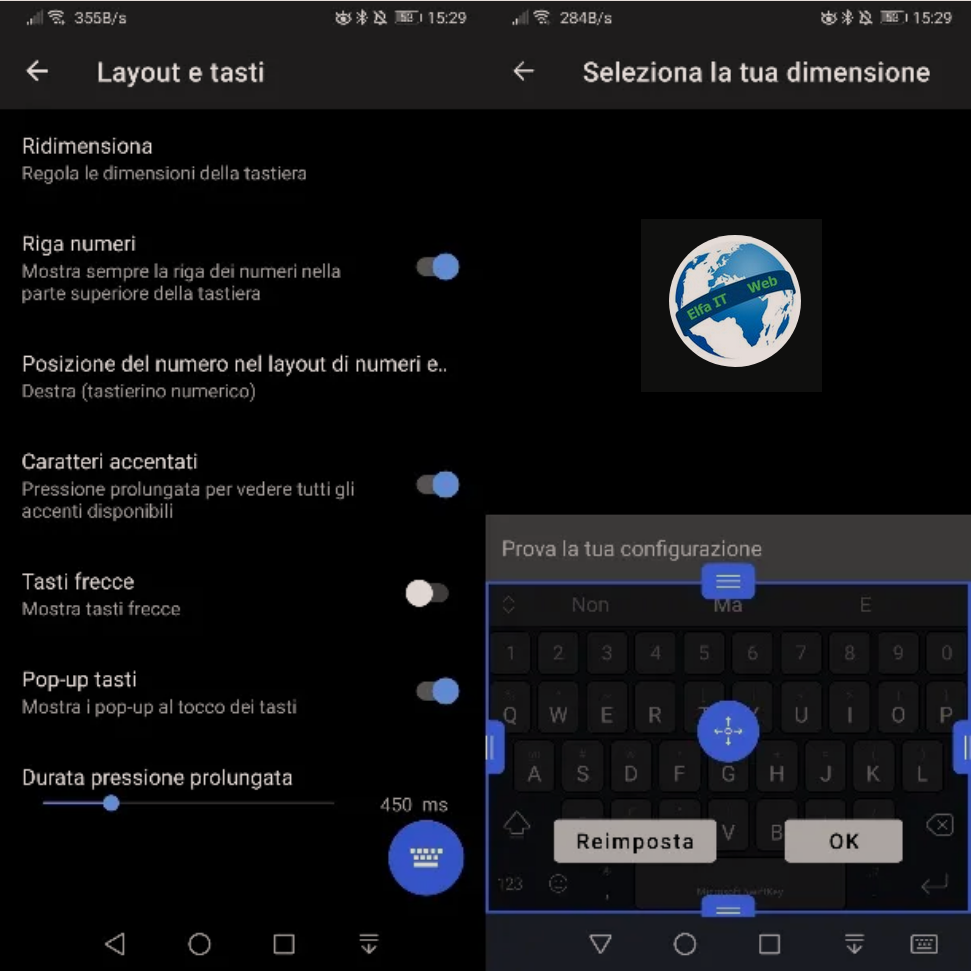
Nese deshiron te dish se si te zmadhosh tastieren ne telefon HUAWEI, atehere aplikacioni i parazgjedhur i tastierës është SwiftKey i Microsoft. Në përgjithësi kjo tastierë mund të instalohet dhe përdoret në çdo pajisje Android nëpërmjet Play Store dhe në iPhone/iPad nëpërmjet App Store.
Për të vazhduar me zmadhimin e tastierës SwiftKey, ajo që duhet të bëni është fillimisht të nisni aplikacionin nëpërmjet ikonës së tij në ekranin home ose në menunë e aplikacioneve. Më pas nëse përdorni Android, zgjidhni Layout e tasti > Ridimensiona për të hyrë në ekranin e ndryshimit të madhësisë së tastierës virtuale.
Ajo që duhet të bëni tani është të përdorni levat blu në skaje për të rritur madhësinë e tastierës. Kur të keni mbaruar, thjesht shtypni butonin OK për të konfirmuar. Nëse keni bërë një gabim, duhet të shtypni tastin Reset/Reimposta për të rikthyer madhësinë e tastierës në parazgjedhje. Kjo është një metodë e shkëlqyer nëse për shembull, dëshironi të zmadhoni tastierën e tabletit dhe ta vendosni në ekran kudo që dëshironi.
Nëse keni një iPhone ose iPad, madhësia e tastierës virtuale nuk mund të zmadhohet në asnjë mënyrë me aplikacionin SwiftKey. Prandaj ajo që duhet të bëni është të përdorni opsionet e paracaktuar të aksesueshmërisë së iOS/iPadOS për të ndryshuar madhësinë e elementeve në ekran siç shpjegohet me poshte.
Tastiera e parazgjedhur ne iPhone/iPad
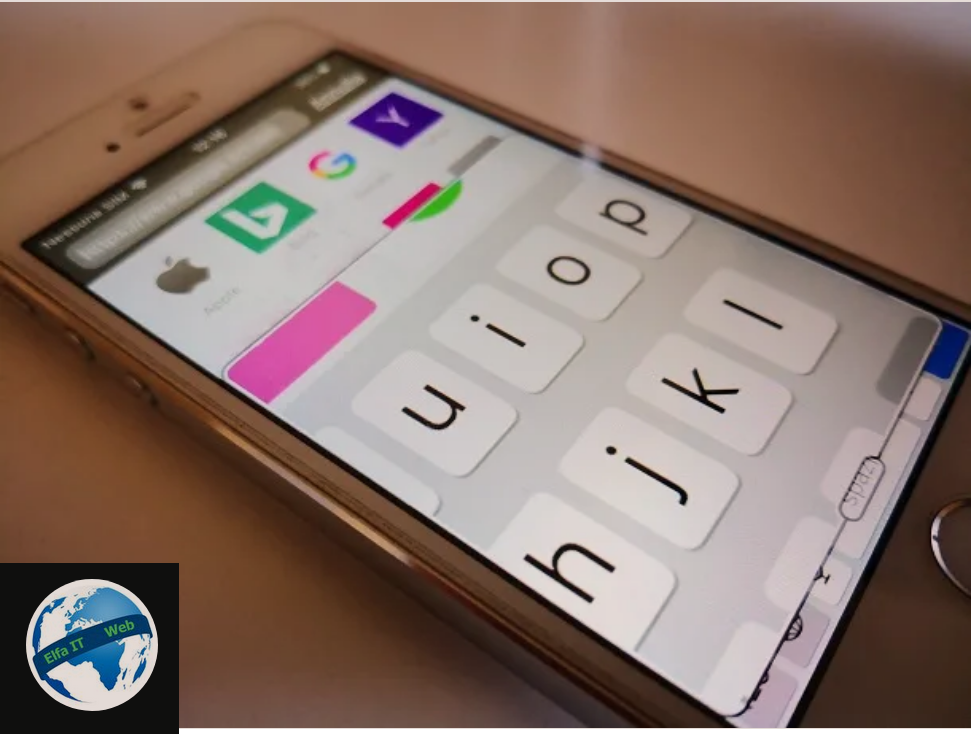
Procedurat per te zmadhuar tastieren ne iPhone/iPad që do t’ju përshkruaj, mund të aplikohen për të zmadhuar çdo tastierë të palëve të treta të instaluara në pajisjet Apple, si Gboard dhe SwiftKey, per të cilat ju fola në kapitujt e mëparshëm.
Së pari, mund të konsideroni përdorimin e veçorisë Zoom të iOS/iPadOS. Për ta bërë këtë, nisni aplikacionin Cilësimet/Impostazioni/Settings, ikona e të cilit është në ekranin home dhe lëvizni nëpër artikuj të ndryshëm derisa të gjeni dhe zgjidhni atë që quhet Aksesueshmëria/Accessibilità. Pasi të bëhet kjo, shtypni artikullin Zoom dhe lëvizni levën nga OFF në ON në përputhje me artikullin Zoom, në mënyrë që të mundësohet zmadhimi i ekranit.
Kur e gjeni veten duke shkruar tekst në një kuti teksti ose në një aplikacion përpunuesi teksti, mund ta lëvizni kutinë e zmadhimit duke përdorur shiritin e bardhë në fund të ekranit. Duke bërë këtë, mund ta zhvendosni kutinë drejt fundit të ekranit, për të kornizuar tastierën. Nëse po, mund të përdorni input te ekranit të tërheqjes me tre gishta për të kornizuar tastierën.
Nëse funksioni Zoom është i papërshtatshëm, atëherë mund të ndryshoni të gjithë ekranin e iPhone (nuk disponohet në iPad) duke vendosur një zmadhim. Për ta bërë këtë, hapni aplikacionin Cilësimet/Impostazioni/Settings, zgjidhni Schermo e luminosità > Visualizzazione dhe zgjidhni opsionin Me zmadhim/Con zoom. Pastaj shtypni butonin Set/Imposta në krye dhe konfirmoni gjithçka duke përdorur butonin Usa con zoom. Mund të ktheheni në cilësimin e paracaktuar në çdo kohë duke zgjedhur opsionin Standard.
Si te zmadhosh tastieren ne kompjuter
Nese dëshironi të dini se si të zmadhoni tastierën virtuale të kompjuterit (tastiera qe shfaqet ne ekran) tuaj Windows ose Mac, atehere në kapitujt e ardhshëm do të gjeni të gjithë informacionin që ju nevojitet për të rregulluar cilësimet e zmadhimit të tastierave virtuale të paracaktuara.
Si te zmadhosh tastieren virtuale ne Windows
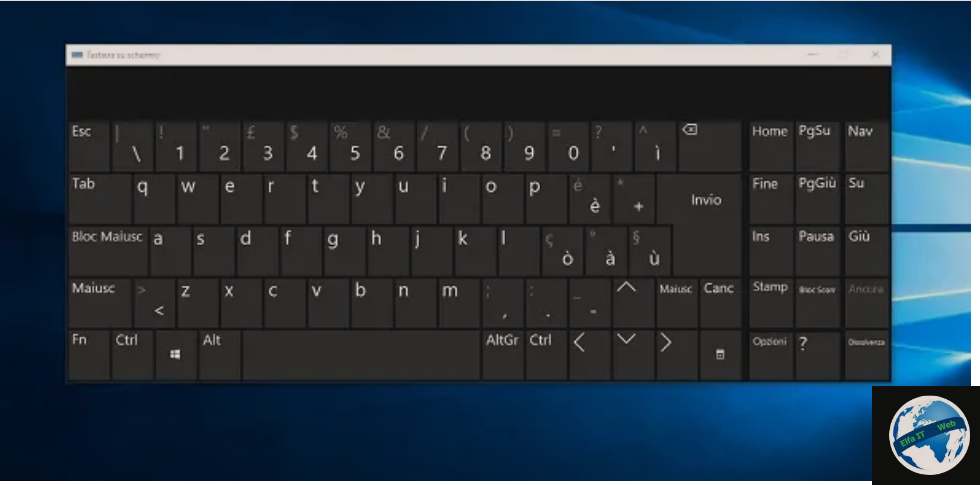
Në kompjuterët që përdorin Windows 10 ose Windows 11, mund të aktivizoni tastierën në ekran në rast se nuk keni mundësinë të përdorni një tastierë fizike. Ky mjet mund të zmadhohet nëse është e nevojshme, për të parë më mirë butonat.
Për të aktivizuar tastierën në ekran, klikoni butonin Start (ikona e flamurit që zakonisht ndodhet ne cep, poshte manjtaz ekranit) ose shtypni butonin e logos së Windows në tastierën tuaj. Në menunë që ju shfaqet, më pas gjeni Windows Accessibility/Accessibilità Windows (ndodhet ne fillim te listes se shfaqur) dhe klikoni mbi të, për të zgjeruar përzgjedhjen. Nga artikujt që shihni, më pas klikoni mbi atë të quajtur Tastiera në ekran/Tastiera su schermo. Përndryshe, mund të kërkoni për osk në shiritin e kerkimit qe hapet kur shtypni butonin Start dhe zgjidhni rezultatin qe shfaqet.
Në ekranin që ju shfaqet, mund të shihni një tastierë virtuale, e ngjashme me atë fizike që lidhet me kompjuterin tuaj. Për të ndryshuar nivelin e zmadhimit, duke ulur ose zmadhuar butonat e shfaqura në desktop, gjithçka që duhet të bëni është të lëvizni miun në një nga katër qoshet e ndërfaqes derisa të shihni kursorin e miut me simbolin e dy shigjetave në drejtimet e kundërta.
Në këtë pikë, mbani të shtypur butonin e majtë të miut dhe tërhiqeni jashtë, për të ndryshuar madhësinë e ndërfaqes, në mënyrë që të zmadhoni ekranin e tastierës virtuale të Windows.
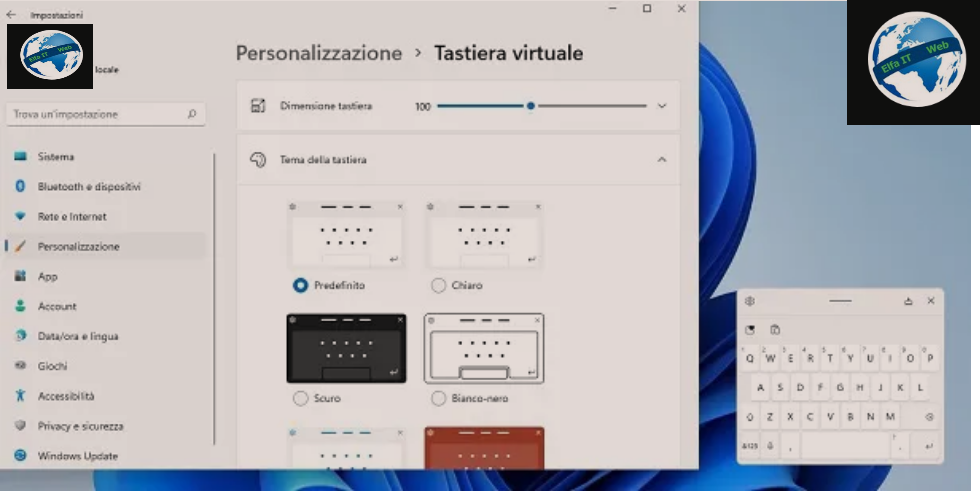
Në Windows 11, një tastierë tjetër virtuale është e disponueshme dhe e aksesueshme nëpërmjet ikonës së duhur që ndodhet pranë orës së sistemit. Nëse kjo ikonë nuk është e pranishme, klikoni me butonin e djathtë të miut në shiritin aplikacioneve/taskbar (shiriti poshte) dhe zgjidhni artikullin Impostazioni della barra delle applicazioni nga menuja që ju propozohet. Në seksionin Ikonat në cepin e shiritit të aplikacioneve/Icone dell’angolo della barra delle applicazioni, zhvendoseni levën pranë formulimit Tastiera virtuale në AKTIV/ON.
Tastiera që ju shfaqet në desktop është shumë e vogël. Nëse dëshironi të rrisni madhësinë e saj, klikoni në ikonën e ingranazhit në këndin e sipërm të majtë të ekranit dhe shtypni artikullin Tema e ridimensionamento. Në panelin e cilësimeve, lëvizni levën pranë fjalës Dimensione tastiera drejt një vlere më të madhe se 100.
Si te zmadhosh tastieren virtuale ne Mac
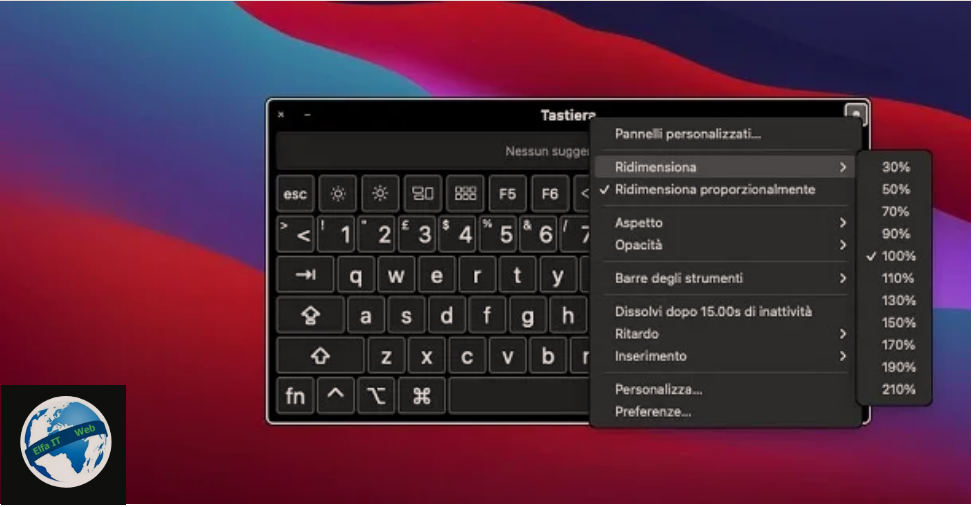
Në macOS, mund të përdorni shikuesin e tastierës/Visore tastiera për të krijuar një tastierë virtuale dhe për të shtypur shkronja, numra dhe karaktere speciale, ashtu si me tastierën e paracaktuar Mac.
Aktivizimi i Shikuesit të tastierës/Visore tastiera është një veprim i thjeshtë: klikoni në ikonën me simbolin e dritares, që gjendet në këndin e sipërm djathtas të shiritit të menusë, për të shfaqur një menu kontekstuale. Ndër artikujt e treguar, zgjidhni atë që quhet Shfaq shikuesin e tastierës/Mostra visore tastiera.
Nëse nuk e keni këtë shkurtore në shiritin e menusë, klikoni në ikonën me simbolin e një mollë të kafshuar në këndin e sipërm të majtë të shiritit të menusë. Në menunë e kontekstit, zgjidhni artikullin Preferencat e Sistemit dhe në ekranin që ju shfaqet, klikoni në butonin e tastierës. Në skedën Burimet e hyrjes/Sorgenti di input, vendosni një shenjë në kutinë pranë Shfaq menynë e tastierës në shiritin e menusë/Mostra menu Tastiera nella barra dei menu.
Shikuesi i tastierës mund të ndryshohet në çdo kohë për të ulur ose rritur zmadhimin e butonave që shfaqen në ekran. Për ta bërë këtë, klikoni ikonën (…) në këndin e sipërm të djathtë të tastierës virtuale. Në menunë që ju shfaqet, zgjidhni artikullin Resize/Ridimensiona dhe zgjidhni një nga vlerat në ekran që variojnë nga 30% deri në 210% zmadhim.